مدت زیادی می شود که کاربران کنسول پلی استیشن 4 (PlayStation 4) خواستار امکان استفاده از یک فضای ذخیره سازی خارجی برای بازی ها، اپلیکیشن ها و چیزهایی از این دست هستند. پس از سال ها سرانجام سونی طی آپدیت 4.50 این قابلیت را نیز به کنسول محبوب خود اضافه کرده است. اینجا هستیم تا نحوه تغییر فضای ذخیره سازی را به شما آموزش دهیم.
پیش از شروع کار باید ببینید که می خواهید از چه درایوی استفاده نمایید. اگر درایو USB 2 در اختیار دارید باید بگوییم که منصرف شدن از انجام این کار بهتر است. درایوهای USB 2 کنده بوده و برای استفاده به عنوان فضای ذخیره سازی پیش فرض مناسب نیستند. به همین منظور استفاده از درایوهای USB 3 بهترین گزینه به نظر می رسد.
هرچه سرعت درایو بیشتر باشد، با بازده بیشتر و عملکرد بهتری مواجه خواهید بود.
فراموش نکنید که یکی از انتخاب های شما اجرای بازی ها از روی این درایو خارجی است؛ بنابراین هرچه سرعت درایو بیشتر باشد، با بازده بیشتر و عملکرد بهتری مواجه خواهید بود. پس از انتخاب درایو خارجی مناسب آن را از طریق USB به درگاه پلی استیشن 4 یا پلی استیشن 4 پرو خود متصل نمایید. اصلا مهم نیست که درایو خارجی به کدام درگاه دستگاه متصل شود.
پس از اتصال درایو در صورتی که همه چیز به درستی کار کند بلافاصله با اعلانی روبه رو می شوید که به کاربر می گوید، درایو مورد استفاده به درستی شناسایی شده و قادر به نصب موراد مورد نیاز روی آن هستید. برای شروع روی این نوتیفیکیشن کلیک کنید.
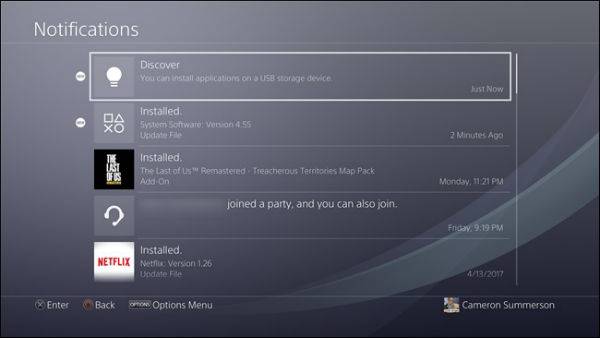
اگر به دلایل مختلفی این اعلان برای شما به نمایش در نیامد می توانید به با رفتن به منوی تنظیمات، به پایین اسکرول کرده و وارد بخش Device شوید و پس از آن گزینه USB Storage Devices را انتخاب نمایید. اگر درایو خارجی تان به درستی متصل شده باشد در این قسمت می توانید مشخصات درایو مذکور را مشاهده کنید.
پس از آن با انتخاب درایو مورد نظر نوتیفیکیشن مشابهی برایتان به نمایش در می آید.
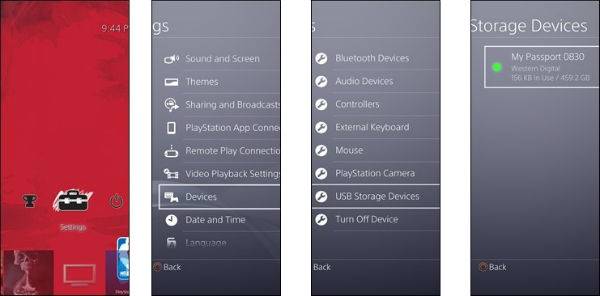
در پنجره بعدی به شما گفته می شود که قادر هستید داده اپلیکیشن های مختلف (به طور معمول بازی ها) را روی این درایو خارجی نصب کنید. این در حالی است که اسکرین شات ها، سیو بازی ها و... همچنان روی فضای ذخیره سازی کنسول نگهداری می شوند. با گذر از این مرحله روی گزینه Next ضربه بزنید.
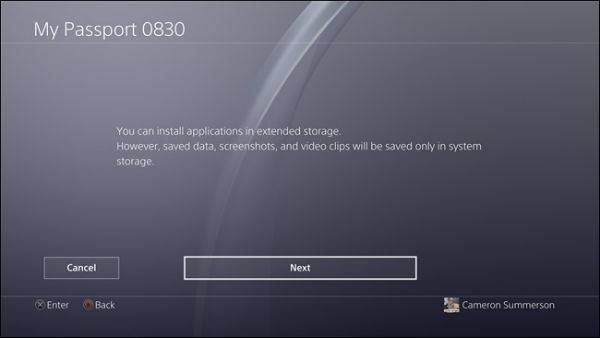
در این پنجره می توانید جزئیات درایو خود را مشاهده کنید. تمامی موارد را چک کنید و پس از تأیید کردن آن ها روی دکمه Format as Extended Storage کلیک نمایید.
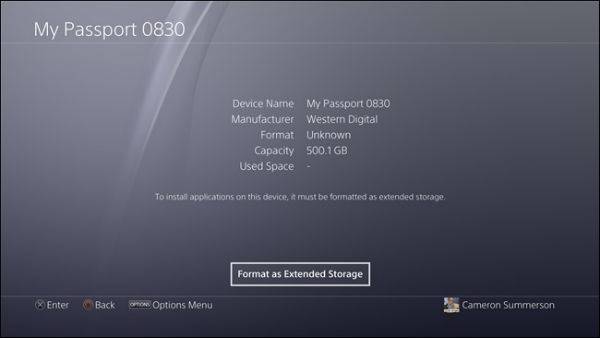
یک اخطار به صورت پاپ آپ به شما نمایش داده می شود. به عبارت دیگر با فرمت کردن دیوایس متصل شده کلیه فایل های موجود در آن پاک می شوند. در صورت اطمینان روی گزینه Format ضربه بزنید.
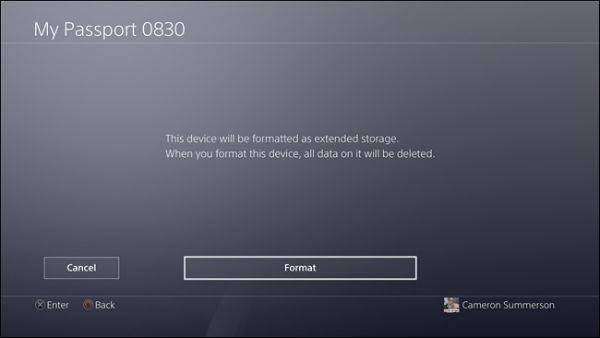
پس از آن نیز مجدداً یک اخطار دیگر برای شما به نمایش در می آید. در واقع سیستم می خواهد مطمئن شود که می دانید در حال انجام چه کاری هستید. بار دیگر در صورت اطمینان روی گزینه Yes کلیک کنید.
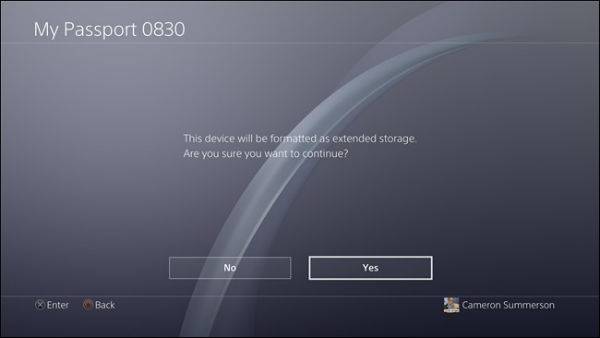
این روند نباید مدت زمان زیادی به طول انجامد؛ با این حال میزان فضای درایوی که از آن استفاده می کنید نیز در این زمان بی تأثیر نیست. پس از به پایان رسیدن فرآیند مذکور، اطلاعاتی به شما نمایش داده می شود. از حالا به بعد این درایو خارجی به صورت پیش فرض برای ذخیره سازی اپلیکیشن ها مورد استفاده قرار می گیرد.
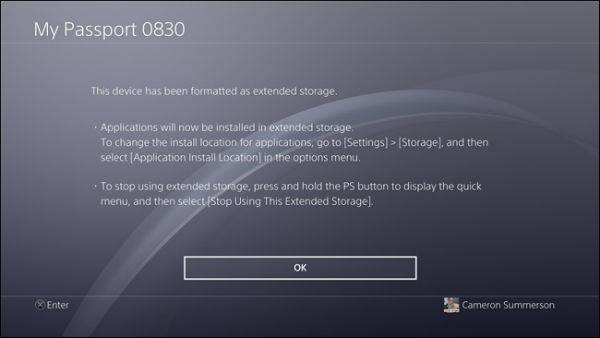
چگونه محل فضای ذخیره سازی پیش فرض را تغییر دهیم؟
اگر تصمیم گرفته اید که اپلیکیشن های خود را روی فضای ذخیره سازی داخلی نگهداری کنید، باید به شما بگوییم که امکان سوییچ کردن به محل پیش فرض برایتان وجود دارد. برای انجام این کار به منوی تنظیمات بروید و وارد بخش Storage شوید.
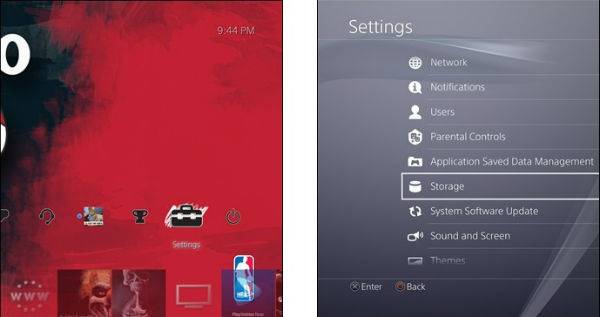
در این مکان دو درایو مورد استفاده با لیبل های System Storage و Extended Storage به شما نمایش داده خواهند شد.
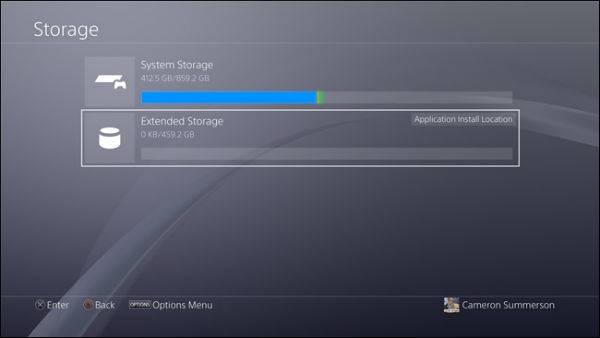
روی درایو مورد نظر خود کلیک و سپس گزینه Options را انتخاب کنید. انجام این کار سبب باز شدن یک منوی جدید می شود.
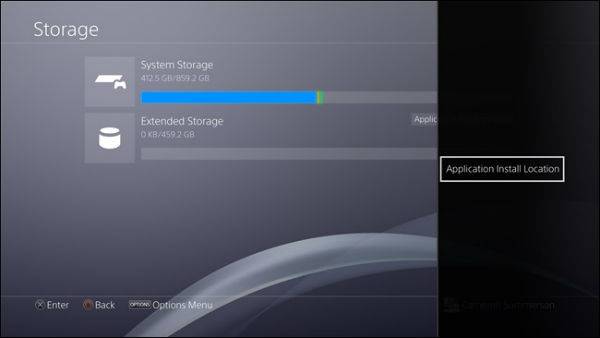
در این منو روی گزینه Application Install Location ضربه بزنید و پس از آن محلی که می خواهید اپلیکیشن هایتان به صورت پیش فرض روی آن نصب شوند را انتخاب کنید.
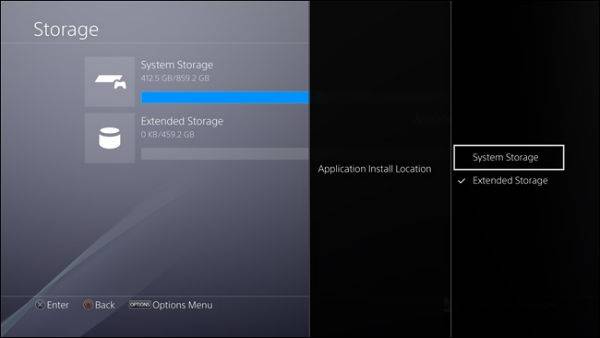
سونی قابلیت پشتیبانی از فضای ذخیره سازی خارجی را بسیار دیر معرفی کرد. اگر از ما بپرسید می گوییم که این قابلیت با این که کار راه انداز است اما هنوز هم نمی تواند به صورت کامل ایفای نقش کند. نظر شما در این رابطه چیست؟ تجربیات خود را در این زمینه با ما و دیگر کاربران به اشتراک بگذارید.
در بخش تکنولوژی دیجیاتو بخوانید: